word左右缩进2个字符怎么设置 word如何设置左右缩进2字符
更新时间:2023-11-24 09:30:04作者:runxin
许多用户在工作或者学习的时候,也经常会用到word工具来进行编辑文档,同时也能够打开不同格式的文件来浏览,然而当用户在编辑word文档的时候,对于布局的调整想要左右缩进2个字符时却不懂得调整,对此word左右缩进2个字符怎么设置呢?下面小编就带来word如何设置左右缩进2字符,一起来了解下吧。
具体方法如下:
1、框选需要的文字。
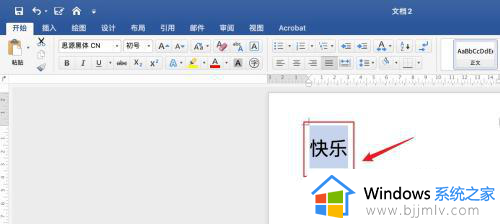
2、用鼠标右键点击【段落】。
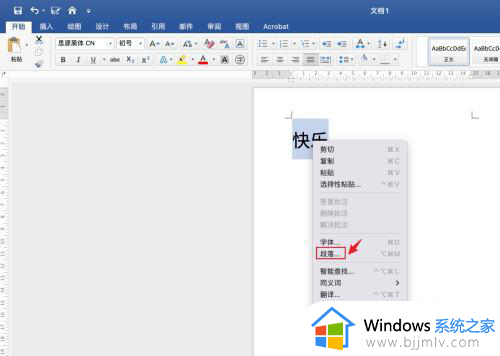
3、弹出浅灰色框,编辑左侧、右侧缩进字符。
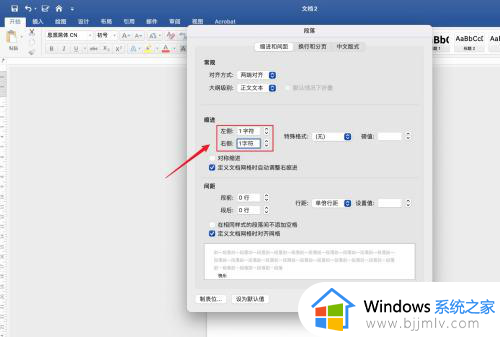
4、点击右下角的【确定】。
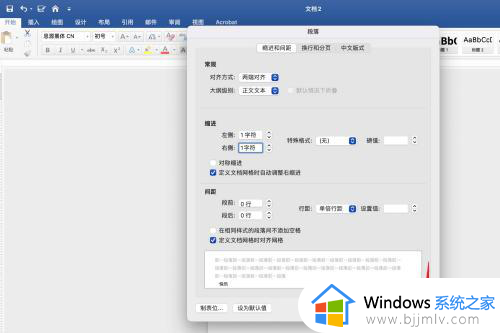
5、word文字设置左右缩进操作完成。
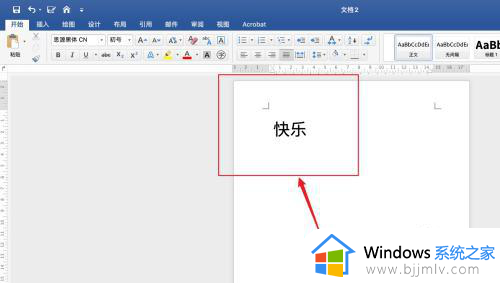
上述就是小编告诉大家的word如何设置左右缩进2字符所有内容了,有遇到过相同问题的用户就可以根据小编的步骤进行操作了,希望能够对大家有所帮助。
word左右缩进2个字符怎么设置 word如何设置左右缩进2字符相关教程
- 首行缩进2字符怎么设置 word首行缩进2字符的设置方法
- word文档怎么首行缩进2个字符 word文档如何调首行缩进2个字符
- word文档首行缩进两个字符怎么搞 word首行缩进两个字符在哪里设置
- word字符间距变大解决方案 word字符间距变大如何改变
- word如何不统计标点符号 word怎么不计标点符号的字数
- 如何设置word首字下沉两行 word中怎样设置首字下沉两行
- word字体放大间距怎么设置 word字体放大间距如何调整
- word如何更改文字方向竖向 word怎么设置文字方向为竖向
- 怎么设置标点符号不在首排 word怎么避免标点符号在行首
- indesign怎么取消连字符 indesign取消连字符设置方法
- 惠普新电脑只有c盘没有d盘怎么办 惠普电脑只有一个C盘,如何分D盘
- 惠普电脑无法启动windows怎么办?惠普电脑无法启动系统如何 处理
- host在哪个文件夹里面 电脑hosts文件夹位置介绍
- word目录怎么生成 word目录自动生成步骤
- 惠普键盘win键怎么解锁 惠普键盘win键锁了按什么解锁
- 火绒驱动版本不匹配重启没用怎么办 火绒驱动版本不匹配重启依旧不匹配如何处理
电脑教程推荐
win10系统推荐